Tutoriais 2023 - 21- Gisele
Para acessar o tuto original clique no banner:
Coloque a seleção na pasta de seleções.
Se quiser usar outros Pins
Plugin:
Mehdi > Weaver
Tramages > print Screen
Nota: O filtro Tramages é na verdade uma coletânea de 37 filtros retirados de outros plugins, na maioria Factory Galery, mas o print screen foi retirado do VM Toolbox.Se você já tem o VM Toobox instalado é lá que você vai encontrar o Print Screen.O programa PSP, quando existe duplicidade de filtros, coloca os filtros em seus plugins originais ou naquele que foi instalado primeiro.
1 - Abra uma layer de 900x600, pinte de branco.
2 - Nova layer, selections all, copie seu tube e paste into selection. Selections none.
3 - Effects > image effects > seamless tiling > default.
4 - Adjust blur > radial blur nas configurações:
5 - Merge down. Renomeie layer fundo
6 - Aplique plugin mehdi > Weaver nas configurações:
7 - Effects > Edge > enhance. Carregar a seleção loiva_Gisele_1, promote selection to layer.
8 - Triplique, renomeie para efeito 1 – 2 – 3.
9 - Ative o efeito 1, e aplique o plugin tramages > print Screen nas configurações abaixo:
10 - Drop shadow nas configurações:
11 - Ative a layer efeito 2, aplique o mesmo plugin mudando somente o valor Frequency para 30. Repita o mesmo drop shadown.
12 - Ative a layer efeito 3, aplique o mesmo plugin mudando somente o valor Frequency para 34. Repita o mesmo drop shadown. Tire a seleção.
13 - Ative efeito 1 > duplique > mirror. Merge down
14 - Ative efeito 2 > duplique > mirror. Merge down
15 - Ative efeito 3 > duplique > mirror. Merge down
16 - Ative a layer fundo, adicione nova layer, selections all, copie a 0a3e9f6, paste into selections.
17 - Effects > edge > enhance, blend mode screen.
18 - Abra o material AFee~black_white_scrap_kit, escolha o deco ring chain, copie e cole separadamente.
19 - Aplique o rotate > Rotate clockwise 90, se estiver usando o psp 9, conforme print. Nas demais versões do programa use o Free Rotate > right > 90.
20 - Copie e cole no seu trabalho, dando um resize de 97%, ative a ferramenta pick e coloque na posição X= 10,00 e valor posição Y= 3,00
21 - Aplique o drop shadow nas configurações:
22 - Duplique, mirror. Merge down.
23 - Copie o deco- 072a4495, cole no trabalho, rezise 80%, ajeite a seu gosto, aplique o mesmo drop shadow do passo 10.
24 - Duplique e mirror. Merge down.
25 - Abra seu tube, posicione a gosto.
26 - Nova layer, selections all canvas size 904x604, invert, pinte com uma cor escura do seu trabalho.
27 - Selections all, canvas size 954x654, invert pint com uma cor clara do seu trabalho, aplique adjust > noise > add noise nas configurações:
28 – Effects > edge > enhance, selections all, canvas size 958x658, invert, pinte com a cor escura.
Levar para o AS.
Feche olho efeito 2 e 3, copy merged , cole no AS.
Feche olho 1 e 3, abra olho 2, copy merged e past after current AS.
Feche olho 1 e 2, abra olho 3, copy merged e past after current AS.
Velocidade 30.
Coloque a marca d'água da autora, assine e salve como gif.
A marca d'água pode ser adaptada ao seu trabalho, sendo reduzida em tamanho e em opacidade, mas não deixe de aplicá-la.



















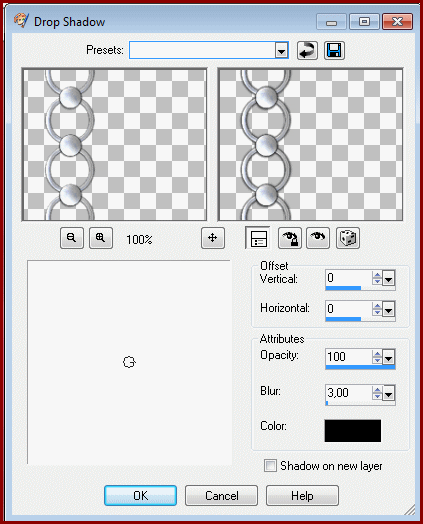






Nenhum comentário:
Postar um comentário
Para se inscrever nas listas clique nos títulos de cada grupo na página inicial. Comece com as aulas de PSP, depois continue com o PSP + AS, e se quiser siga com o Xara e a Formatação para criar belos e-mails.
Deixe aqui suas opiniões e seja sempre bem-vindo(a).